【天天速看料】电脑系统怎么安装?电脑系统怎么恢复以前的系统
来源:科讯网 时间:2023-06-15 15:38:21
电脑系统怎么安装

1、插入U盘启动盘,启动电脑时按F12、F11、Esc等快捷键打开启动菜单,选择USB选项回车;
2、启动进入U盘主页面,选择【02】回车进入PE系统;
3、在PE系统下打开DiskGenius分区工具,点击【硬盘】—【快速分区】;
4、设置分区的数目,比如是3或4,然后设置每个分区的大小,C盘建议50G以上,点击确定,进行格式化;
5、完成分区之后,运行【PE一键装机】,默认会加载映像路径,选择安装位置,通常是C盘,确定;
6、转到以下界面,进行系统解压操作;
7、接着电脑自动重启,拔出U盘,开始装系统;
8、系统装好后启动进入全新的系统桌面。
电脑系统怎么恢复以前的系统
1、开始 –所有程序—附件—系统工具—系统还原—打开“欢迎使用系统还原”对话框;
2、选“恢复我的计算机到一个较早的时间”—下一步,打开“选择一个还原点”对话框;
3、单击你认为运行正常的一个日期为还原点---下一步打开“确认还原点对话框;
4、确认后,点击下一步,系统会进行还原;
5、成功后会通知你,确定退出。
“系统还原”的目的是在不需要重新安装操作系统,也不会破坏数据文件的前提下使系统回到工作状态。“系统还原”在Windows Me就加入了此功能,并且一直在WindowsMe以上的操作系统中使用。“系统还原”可以恢复注册表、本地配置文件、COM+ 数据库、Windows 文件保护(WFP)高速缓存(wfp.dll)、Windows 管理工具(WMI)数据库、Microsoft IIS 元数据,以及实用程序默认复制到“还原”存档中的文件。您不能指定要还原的内容:要么都还原,要么都不还原。
-
 每日快播:奶酪是不是就是芝士?奶酪和牛奶哪个营养价值高? 奶酪是不是就是芝士奶酪和芝士一样,芝士是奶酪英文名的音译。奶酪
每日快播:奶酪是不是就是芝士?奶酪和牛奶哪个营养价值高? 奶酪是不是就是芝士奶酪和芝士一样,芝士是奶酪英文名的音译。奶酪 -
 膏药代加工市场竞争激烈 仙佑医药不断注重创新 作为国内知名的膏药代加工企业之一,仙佑集团已经拥有了多年的历史
膏药代加工市场竞争激烈 仙佑医药不断注重创新 作为国内知名的膏药代加工企业之一,仙佑集团已经拥有了多年的历史 -
 环球播报:windows安全中心关闭方法是什么? win11自带安全防护关闭方法是什么? windows安全中心关闭方法是什么?代码关闭进入运行页面打开电脑同时
环球播报:windows安全中心关闭方法是什么? win11自带安全防护关闭方法是什么? windows安全中心关闭方法是什么?代码关闭进入运行页面打开电脑同时 -
 快看:盐水洗菜的好处和坏处?如何清洗蔬菜上的农药? 在我们日常生活中,洗菜是必不可少的一个环节。而盐水洗菜也是一种
快看:盐水洗菜的好处和坏处?如何清洗蔬菜上的农药? 在我们日常生活中,洗菜是必不可少的一个环节。而盐水洗菜也是一种 -
 【天天速看料】电脑系统怎么安装?电脑系统怎么恢复以前的系统 电脑系统怎么安装1、插入U盘启动盘,启动电脑时按F12、F11、Esc等快
【天天速看料】电脑系统怎么安装?电脑系统怎么恢复以前的系统 电脑系统怎么安装1、插入U盘启动盘,启动电脑时按F12、F11、Esc等快 -
 私募基金和股票的区别?什么叫私募股权基金? 私募基金和股票的区别私募基金和股票两者之间主要有以下几点区别:
私募基金和股票的区别?什么叫私募股权基金? 私募基金和股票的区别私募基金和股票两者之间主要有以下几点区别:
-
 同业代付业务是什么意思?同业代付业务的相关介绍-全球快报 同业代付业务是什么意思?同业代付业务的相关介绍一、介绍同业代付业
同业代付业务是什么意思?同业代付业务的相关介绍-全球快报 同业代付业务是什么意思?同业代付业务的相关介绍一、介绍同业代付业 -
 上坡挂几档?手动挡爬坡用几档最好?_世界快消息 上坡挂几档上坡时:要根据汽车的发动机转速来决定挂几档。若挂在三档
上坡挂几档?手动挡爬坡用几档最好?_世界快消息 上坡挂几档上坡时:要根据汽车的发动机转速来决定挂几档。若挂在三档 -
 快捷键显示桌面怎么操作?电脑全屏怎么退回普通屏? 实时 快捷键显示桌面怎么操作?方法一:使用桌面上面的快捷键进行操作,只
快捷键显示桌面怎么操作?电脑全屏怎么退回普通屏? 实时 快捷键显示桌面怎么操作?方法一:使用桌面上面的快捷键进行操作,只 -
 全球热资讯!久坐会引起下肢水肿吗?久坐会导致屁股变大吗? 久坐会引起下肢水肿吗久坐引起腿肿胀,人体的血液循环是由于心脏的
全球热资讯!久坐会引起下肢水肿吗?久坐会导致屁股变大吗? 久坐会引起下肢水肿吗久坐引起腿肿胀,人体的血液循环是由于心脏的 -
 北京:高温黄色预警中 今天最高气温39℃ 中午至午后减少户外活动 北京市气象台6月16日6时发布预报,今天白天晴,北风二级转南风三四级,
北京:高温黄色预警中 今天最高气温39℃ 中午至午后减少户外活动 北京市气象台6月16日6时发布预报,今天白天晴,北风二级转南风三四级, -
 环球焦点!苹果 Hotel 应用专利:提供接车、登记、入住、退房一条龙服务
IT之家6月16日消息,根据美国商标和专利局(USPTO)公示的最新清单,苹
环球焦点!苹果 Hotel 应用专利:提供接车、登记、入住、退房一条龙服务
IT之家6月16日消息,根据美国商标和专利局(USPTO)公示的最新清单,苹 -
 首付不够公积金“凑” 大连推出6条公积金惠民新政 购房首付不够,可用公积金来付;租房提取可足额提、不限次、秒到账;有
首付不够公积金“凑” 大连推出6条公积金惠民新政 购房首付不够,可用公积金来付;租房提取可足额提、不限次、秒到账;有 -
 每日快讯!前行者一共几集 前行者谁是叛徒? 前行者一共几集《前行者》一共四十集,主要讲述了上世纪三十年代初
每日快讯!前行者一共几集 前行者谁是叛徒? 前行者一共几集《前行者》一共四十集,主要讲述了上世纪三十年代初 -
 csgo开箱钥匙怎么白嫖 csgo怎么一下子买100把钥匙? 很多喜欢玩csgo的小伙伴都知道开箱是一个非常随机的玩法,你可能开出非常贵的饰品,也有可能开出没什么用的外观,今天小编就为大家带来csgo
csgo开箱钥匙怎么白嫖 csgo怎么一下子买100把钥匙? 很多喜欢玩csgo的小伙伴都知道开箱是一个非常随机的玩法,你可能开出非常贵的饰品,也有可能开出没什么用的外观,今天小编就为大家带来csgo -
 环球观天下!GoodSync是什么软件?GoodSync的自动同步功能怎么用? GoodSync是什么软件?文件同步工具GoodSync 可以实现两台电脑或者电
环球观天下!GoodSync是什么软件?GoodSync的自动同步功能怎么用? GoodSync是什么软件?文件同步工具GoodSync 可以实现两台电脑或者电 -
 京台高速起点和终点在哪里 京台高速能到台北吗?‘’ 快报 京台高速起点和终点在哪里?京台高速的起点就是北京,它的终点就是台
京台高速起点和终点在哪里 京台高速能到台北吗?‘’ 快报 京台高速起点和终点在哪里?京台高速的起点就是北京,它的终点就是台 -
 【天天快播报】天下长河高士奇是坏人吗 徐乾学疯了是咋回事啊? 天下长河高士奇是坏人吗1、《天下长河》高士奇是清官,不是坏人,他
【天天快播报】天下长河高士奇是坏人吗 徐乾学疯了是咋回事啊? 天下长河高士奇是坏人吗1、《天下长河》高士奇是清官,不是坏人,他 -
 环球即时看!激情『篮』不住 追『球』勇向前 激烈的比赛现场。本报记者徐剑谭歌摄部分图片由汉风拍客提供中国徐州网
环球即时看!激情『篮』不住 追『球』勇向前 激烈的比赛现场。本报记者徐剑谭歌摄部分图片由汉风拍客提供中国徐州网 -
 买房签订合同应该注意什么(签订购房合同有哪些步骤) 买房签订合同应该注意什么?1、确认出卖人对买卖房屋享有所有权;2、
买房签订合同应该注意什么(签订购房合同有哪些步骤) 买房签订合同应该注意什么?1、确认出卖人对买卖房屋享有所有权;2、 -
 世界时讯:少荃湖科创中心举办首场路演 北航“硬核科创项目”落地新站 宏微3D打印柔性精细电路装备项目、铝基 碳基汽车型材与柔性电路融合项
世界时讯:少荃湖科创中心举办首场路演 北航“硬核科创项目”落地新站 宏微3D打印柔性精细电路装备项目、铝基 碳基汽车型材与柔性电路融合项 -
 夏小橘和谁在一起了 上游陆湜祎最后和谁在一起了? 当前滚动 夏小橘和谁在一起了《上游》夏小橘和陆湜祎在一起了。夏小橘最开始
夏小橘和谁在一起了 上游陆湜祎最后和谁在一起了? 当前滚动 夏小橘和谁在一起了《上游》夏小橘和陆湜祎在一起了。夏小橘最开始 -
 天天视讯!首尔十大富人区分别是什么地方?首尔最新房价是多少? 首尔十大富人区分别是什么地方?韩国有句话叫所有房地产都通向江南!
天天视讯!首尔十大富人区分别是什么地方?首尔最新房价是多少? 首尔十大富人区分别是什么地方?韩国有句话叫所有房地产都通向江南! -
 今日要闻!致敬白衣天使 国内首场大型音乐疗愈公益演出在沪举行 为落实健康中国战略,深化健康上海行动,创新健康促进模式,推进医学与
今日要闻!致敬白衣天使 国内首场大型音乐疗愈公益演出在沪举行 为落实健康中国战略,深化健康上海行动,创新健康促进模式,推进医学与 -
 焦点讯息:Focusky怎么删除云作品?Focusky怎么删除动画效果? Focusky怎么删除云作品?1、首先在官网上登录个人账号;2、进入个人主
焦点讯息:Focusky怎么删除云作品?Focusky怎么删除动画效果? Focusky怎么删除云作品?1、首先在官网上登录个人账号;2、进入个人主 -
 农业保险助农惠农 全球新要闻 中国徐州网-徐州日报讯(记者郑微通讯员任智用)5月底,我市普降大到暴
农业保险助农惠农 全球新要闻 中国徐州网-徐州日报讯(记者郑微通讯员任智用)5月底,我市普降大到暴 -
 每日看点!工行闪金借没通过的原因是什么?工商银行无卡存款怎么操作? 工行闪金借没通过的原因?①不具备申请条件②个人征信有问题③申请地
每日看点!工行闪金借没通过的原因是什么?工商银行无卡存款怎么操作? 工行闪金借没通过的原因?①不具备申请条件②个人征信有问题③申请地 -
 出租屋产假星巴克外卖达729单真的吗?星巴克加盟需要多少钱? 出租屋产假星巴克外卖达729单真的吗?一男子对外宣称帮顾客到正规星
出租屋产假星巴克外卖达729单真的吗?星巴克加盟需要多少钱? 出租屋产假星巴克外卖达729单真的吗?一男子对外宣称帮顾客到正规星 -
 泰迪犬如何训练呢?训练泰迪的最佳时间是什么时候? 现在很多家庭都会养宠物,而小狗就是家庭宠物的选择之一,狗的品种
泰迪犬如何训练呢?训练泰迪的最佳时间是什么时候? 现在很多家庭都会养宠物,而小狗就是家庭宠物的选择之一,狗的品种 -
 天天观焦点:威廉指标怎么看?威廉指标是怎么计算的? 威廉指标怎么看?当短期威廉指标向上穿过长期威廉指标时,形成金叉是
天天观焦点:威廉指标怎么看?威廉指标是怎么计算的? 威廉指标怎么看?当短期威廉指标向上穿过长期威廉指标时,形成金叉是 -
 泰迪犬如何训练?如何训练泰迪大小便? 现在很多家庭都会养宠物,而小狗就是家庭宠物的选择之一,狗的品种
泰迪犬如何训练?如何训练泰迪大小便? 现在很多家庭都会养宠物,而小狗就是家庭宠物的选择之一,狗的品种 -
 八月炸好吃吗?八月瓜有什么功效? 八月炸好吃吗八月炸它的果肉与籽都很滑,黑白分明又粘得很紧,很多
八月炸好吃吗?八月瓜有什么功效? 八月炸好吃吗八月炸它的果肉与籽都很滑,黑白分明又粘得很紧,很多 -
 微软 Win11 Build 226x1.1900 预览版发布:优化应用 Toast 通知
全球观热点 IT之家6月16日消息,微软今天面向Beta频道的WindowsInsider项目成员,
微软 Win11 Build 226x1.1900 预览版发布:优化应用 Toast 通知
全球观热点 IT之家6月16日消息,微软今天面向Beta频道的WindowsInsider项目成员, -
 今年初中预计招生15.7万人 中国徐州网-徐州日报讯(记者李小委樊海涛)6月15日上午,市教育局在徐
今年初中预计招生15.7万人 中国徐州网-徐州日报讯(记者李小委樊海涛)6月15日上午,市教育局在徐 -
 每日快播:奶酪是不是就是芝士?奶酪和牛奶哪个营养价值高? 奶酪是不是就是芝士奶酪和芝士一样,芝士是奶酪英文名的音译。奶酪
每日快播:奶酪是不是就是芝士?奶酪和牛奶哪个营养价值高? 奶酪是不是就是芝士奶酪和芝士一样,芝士是奶酪英文名的音译。奶酪 -
 世界观速讯丨梅西看到儿子海报眼睛都瞪大了!梅西来中国参加什么比赛? 梅西看到儿子海报眼睛都瞪大了!14日晚,阿根廷队结束训练返回酒店,
世界观速讯丨梅西看到儿子海报眼睛都瞪大了!梅西来中国参加什么比赛? 梅西看到儿子海报眼睛都瞪大了!14日晚,阿根廷队结束训练返回酒店, -
 天天快播:身份证个人信用查询方法有哪些?如何保持良好的个人信用记录? 身份证个人信用查询方法:1、央行查询个人信用报告一般可以去两个地
天天快播:身份证个人信用查询方法有哪些?如何保持良好的个人信用记录? 身份证个人信用查询方法:1、央行查询个人信用报告一般可以去两个地 -
 【全球时快讯】贝壳友家与贝壳的关系是什么?贝壳旗下有几个中介公司? 贝壳友家与贝壳的关系是什么?只是名字有相似之处,其实没啥关系,贝壳
【全球时快讯】贝壳友家与贝壳的关系是什么?贝壳旗下有几个中介公司? 贝壳友家与贝壳的关系是什么?只是名字有相似之处,其实没啥关系,贝壳 -
 柚子禁忌与什么一起吃 柚子不能跟哪些食物一起吃|天天看热讯 1、螃蟹:螃蟹和柚子均属于寒性的食物,如果柚子和螃蟹一起吃,容易使
柚子禁忌与什么一起吃 柚子不能跟哪些食物一起吃|天天看热讯 1、螃蟹:螃蟹和柚子均属于寒性的食物,如果柚子和螃蟹一起吃,容易使 -
 一年期意外保险怎么样?意外保险的受益人可以是任何人吗?_环球资讯 一年期意外保险怎么样?一年期意外险是以被保险人遭受一般意外和交通
一年期意外保险怎么样?意外保险的受益人可以是任何人吗?_环球资讯 一年期意外保险怎么样?一年期意外险是以被保险人遭受一般意外和交通 -
 世界今亮点!银行贷款逾期一两天有什么影响吗?银行贷款逾期几天上征信? 银行贷款逾期一两天有什么影响吗?1、因个人原因造成的逾期因个人原
世界今亮点!银行贷款逾期一两天有什么影响吗?银行贷款逾期几天上征信? 银行贷款逾期一两天有什么影响吗?1、因个人原因造成的逾期因个人原 -
 精细化服务护航智慧夏收 本报记者龚严巍通讯员樊晓华“三夏”时节,徐州各地多措并举抢收抢种,
精细化服务护航智慧夏收 本报记者龚严巍通讯员樊晓华“三夏”时节,徐州各地多措并举抢收抢种, -
 豆虫有什么功效?豆虫做法推荐 世界快资讯 豆虫的功效1、具有抗衰老及增长免疫作用2、具有保护心脑血管和降低
豆虫有什么功效?豆虫做法推荐 世界快资讯 豆虫的功效1、具有抗衰老及增长免疫作用2、具有保护心脑血管和降低 -
 王俊凯解除与英特尔合作关系了吗?英特尔为什么不造手机芯片? 王俊凯解除与英特尔合作关系了吗?12月22日晚,王俊凯工作室发表声明
王俊凯解除与英特尔合作关系了吗?英特尔为什么不造手机芯片? 王俊凯解除与英特尔合作关系了吗?12月22日晚,王俊凯工作室发表声明 -
 党员田间地头保丰收 中国徐州网-徐州日报讯(记者李臻通讯员张政红王迎迎)“听说周末有大
党员田间地头保丰收 中国徐州网-徐州日报讯(记者李臻通讯员张政红王迎迎)“听说周末有大 -
 云联惠靠什么挣钱?云联惠是个什么样的平台?云联惠的经营模式-播资讯 云联惠靠什么挣钱?1 广告。只要是有价值、有流量的平台,商家都愿意
云联惠靠什么挣钱?云联惠是个什么样的平台?云联惠的经营模式-播资讯 云联惠靠什么挣钱?1 广告。只要是有价值、有流量的平台,商家都愿意 -
 高叶有老公了吗?高叶资料简介_世界报道 高叶有老公了吗1、高叶没有老公,至今都没有听说高叶结婚的消息,她
高叶有老公了吗?高叶资料简介_世界报道 高叶有老公了吗1、高叶没有老公,至今都没有听说高叶结婚的消息,她 -
 衣服防掉色第一次洗怎么办 深色容易掉色的衣服第一次怎么洗-环球实时 1、直接将衣服放到食盐水当中浸泡,大概有30分钟的样子,然后再正常的
衣服防掉色第一次洗怎么办 深色容易掉色的衣服第一次怎么洗-环球实时 1、直接将衣服放到食盐水当中浸泡,大概有30分钟的样子,然后再正常的 -
 天天快看:假酒的危害有哪些?现在的假酒主要有哪些呢? 假酒的危害有哪些?首先,我们知道所谓的假酒是将化学试剂和酒精混合
天天快看:假酒的危害有哪些?现在的假酒主要有哪些呢? 假酒的危害有哪些?首先,我们知道所谓的假酒是将化学试剂和酒精混合 -
 车辆违章记录怎么查询 车辆违章可以在异地处理吗? 车辆违章记录怎么查询?1、车主指南网站查询:2、可以在手机上下载交
车辆违章记录怎么查询 车辆违章可以在异地处理吗? 车辆违章记录怎么查询?1、车主指南网站查询:2、可以在手机上下载交 -
 csgo开箱网站有哪些?csgo皮肤交易平台是干嘛的? 很多喜欢玩csgo的小伙伴都知道开箱是一个非常随机的玩法,你可能开
csgo开箱网站有哪些?csgo皮肤交易平台是干嘛的? 很多喜欢玩csgo的小伙伴都知道开箱是一个非常随机的玩法,你可能开 -
 巧克力有咖啡的成分吗?巧克力有营养吗?-新动态 巧克力有咖啡的成分吗巧克力里面含有咖啡因。巧克力中一般含有少量
巧克力有咖啡的成分吗?巧克力有营养吗?-新动态 巧克力有咖啡的成分吗巧克力里面含有咖啡因。巧克力中一般含有少量 -
 MG是什么牌子的汽车?MG牌子属于什么档次车? MG是什么牌子的汽车?mg是名爵牌子的汽车,名爵是一个英国的汽车品牌
MG是什么牌子的汽车?MG牌子属于什么档次车? MG是什么牌子的汽车?mg是名爵牌子的汽车,名爵是一个英国的汽车品牌 -
 萧无敌再次消失第几集 我的反派男友萧无敌是谁创作的? 萧无敌再次消失第几集1、《我的反派男友》萧无敌再次消失是第23集。
萧无敌再次消失第几集 我的反派男友萧无敌是谁创作的? 萧无敌再次消失第几集1、《我的反派男友》萧无敌再次消失是第23集。 -
 汽车仪表出现ODO正常吗?汽车仪表盘odo怎么消除?|今日快讯 汽车仪表出现ODO正常吗正常汽车显示odo是总里程的意思,正常的,并不
汽车仪表出现ODO正常吗?汽车仪表盘odo怎么消除?|今日快讯 汽车仪表出现ODO正常吗正常汽车显示odo是总里程的意思,正常的,并不 -
 每日速看!隐入尘烟票房破9000万真的吗?隐入尘烟下架原因是什么? 隐入尘烟票房破9000万真的吗?根据猫眼专业版数据,演员海清主演电影
每日速看!隐入尘烟票房破9000万真的吗?隐入尘烟下架原因是什么? 隐入尘烟票房破9000万真的吗?根据猫眼专业版数据,演员海清主演电影
热门资讯
-
 电影《海门一号》首映 郭凯敏庐山恋后再恋海门 6月9日,由李相国导演,郭凯敏、恬...
电影《海门一号》首映 郭凯敏庐山恋后再恋海门 6月9日,由李相国导演,郭凯敏、恬... -
 小鹏城市NGP开放北京 北京首次迎来城区高阶智驾 【2023年6月15日】今日,小鹏汽车...
小鹏城市NGP开放北京 北京首次迎来城区高阶智驾 【2023年6月15日】今日,小鹏汽车... -
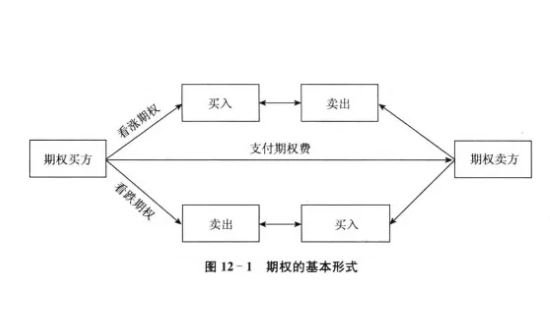 外汇投资理财方式有什么?理财收益率一般多少? 外汇投资理财方式有什么?外汇储蓄...
外汇投资理财方式有什么?理财收益率一般多少? 外汇投资理财方式有什么?外汇储蓄... -
 热点评!将夜13个弟子实力排名是什么?将夜八个境界 实力排名:1、李慢慢把李慢慢放在...
热点评!将夜13个弟子实力排名是什么?将夜八个境界 实力排名:1、李慢慢把李慢慢放在...
观察
图片新闻
-
 一年期意外保险怎么样?意外保险的受益人可以是任何人吗?_环球资讯 一年期意外保险怎么样?一年期意外...
一年期意外保险怎么样?意外保险的受益人可以是任何人吗?_环球资讯 一年期意外保险怎么样?一年期意外... -
 杭州亚运会形象宣传片《弄潮》 杭州亚运会倒计时100天之际,杭州...
杭州亚运会形象宣传片《弄潮》 杭州亚运会倒计时100天之际,杭州... -
 环球快报:突发!菲律宾发生6.2级地震 当地时间6月15日上午10时19分左右...
环球快报:突发!菲律宾发生6.2级地震 当地时间6月15日上午10时19分左右... -
 9月1日起全面实施!海南开展黑烟车电子抓拍非现场执法工作 近日,省生态环境厅发布《关于做好...
9月1日起全面实施!海南开展黑烟车电子抓拍非现场执法工作 近日,省生态环境厅发布《关于做好...
精彩新闻
-
 钝角什么网络用语 钝角是什么具体的含义? 钝角什么网络用语1、钝角作为网络...
钝角什么网络用语 钝角是什么具体的含义? 钝角什么网络用语1、钝角作为网络... -
 环球快看点丨韩式裸妆跟普通的裸妆的区别是什么?韩式裸妆教程分享 韩式裸妆跟普通的裸妆的区别韩式裸...
环球快看点丨韩式裸妆跟普通的裸妆的区别是什么?韩式裸妆教程分享 韩式裸妆跟普通的裸妆的区别韩式裸... -
 广电总局要求不得播出偶像养成节目咋回事?如何看待偶像养成节目比较火?-天天视讯 广电总局要求不得播出偶像养成节目...
广电总局要求不得播出偶像养成节目咋回事?如何看待偶像养成节目比较火?-天天视讯 广电总局要求不得播出偶像养成节目... -
 新买的衣服第一次怎么洗 新衣服怎么洗_环球报资讯 1、建议泡半小时到2小时。食盐有消...
新买的衣服第一次怎么洗 新衣服怎么洗_环球报资讯 1、建议泡半小时到2小时。食盐有消... -
 撒旦的女儿是什么梗?撒旦的女儿动了心走的时候红了眼什么意思?|焦点要闻 撒旦的女儿是什么梗?《禁忌女孩》...
撒旦的女儿是什么梗?撒旦的女儿动了心走的时候红了眼什么意思?|焦点要闻 撒旦的女儿是什么梗?《禁忌女孩》... -
 天天快看:红薯相克的食物有哪些 红薯不能和哪些食物一起吃 1、红薯相克的食物有柿子、南瓜、...
天天快看:红薯相克的食物有哪些 红薯不能和哪些食物一起吃 1、红薯相克的食物有柿子、南瓜、... -
 洗干净的猪蹄怎么保存 猪蹄焯水后如何保存 1、用保鲜膜或保鲜袋包裹好,放冰...
洗干净的猪蹄怎么保存 猪蹄焯水后如何保存 1、用保鲜膜或保鲜袋包裹好,放冰... -
 快乐在城市上空飘扬是什么歌?快乐在城市上空飘扬的歌词是什么?-每日热点 快乐在城市上空飘扬是什么歌?1、快...
快乐在城市上空飘扬是什么歌?快乐在城市上空飘扬的歌词是什么?-每日热点 快乐在城市上空飘扬是什么歌?1、快... -
 爱奇艺考虑拍狂飙电影真的吗?爱奇艺自制电影如何赚钱的? 爱奇艺考虑拍狂飙电影真的吗?爱奇...
爱奇艺考虑拍狂飙电影真的吗?爱奇艺自制电影如何赚钱的? 爱奇艺考虑拍狂飙电影真的吗?爱奇... -
 世界讯息:塞尔达传说王国之泪余料建造怎么解锁(塞尔达传说王国之泪飞行器怎么用) 塞尔达传说王国之泪余料建造怎么解...
世界讯息:塞尔达传说王国之泪余料建造怎么解锁(塞尔达传说王国之泪飞行器怎么用) 塞尔达传说王国之泪余料建造怎么解... -
 【世界速看料】围棋棋盘多少条线(围棋介绍) 围棋棋盘多少条线?围棋棋盘是方形...
【世界速看料】围棋棋盘多少条线(围棋介绍) 围棋棋盘多少条线?围棋棋盘是方形... -
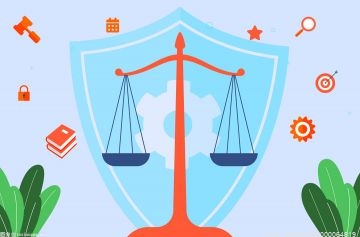 环球快看:怎样办理提前解除抵押合同(抵押合同解押后如何处理) 怎样办理提前解除抵押合同?1、当事...
环球快看:怎样办理提前解除抵押合同(抵押合同解押后如何处理) 怎样办理提前解除抵押合同?1、当事... -
 车门异响调整锁扣方法(车门出现异响的原因) 车门异响调整锁扣方法可以适当调整...
车门异响调整锁扣方法(车门出现异响的原因) 车门异响调整锁扣方法可以适当调整... -
 当前信息:玉髓和玛瑙的区别(玉髓和玛瑙哪个贵) 玉髓和玛瑙的区别玉髓和玛瑙的区别...
当前信息:玉髓和玛瑙的区别(玉髓和玛瑙哪个贵) 玉髓和玛瑙的区别玉髓和玛瑙的区别... -
 苹果 iOS 17 可让 iPhone 激活 Apple Watch 铃声反向查找手表
IT之家6月16日消息,苹果AppleWatc...
苹果 iOS 17 可让 iPhone 激活 Apple Watch 铃声反向查找手表
IT之家6月16日消息,苹果AppleWatc... -
 打卡中国(青海)国际生态博览会:可以吃的茶卡湖盐 “我之前以为茶卡盐湖只有美景,没...
打卡中国(青海)国际生态博览会:可以吃的茶卡湖盐 “我之前以为茶卡盐湖只有美景,没... -
 苹果 iOS 17 新特性:重置密码 72 小时内可用旧密码再次重置
-世界独家 IT之家6月16日消息,苹果在iOS17系...
苹果 iOS 17 新特性:重置密码 72 小时内可用旧密码再次重置
-世界独家 IT之家6月16日消息,苹果在iOS17系... -
 【全球快播报】福建福州:汽车配件企业生产忙 6月15日,福建省福州市闽侯县东南...
【全球快播报】福建福州:汽车配件企业生产忙 6月15日,福建省福州市闽侯县东南... -
 苹果 watchOS 10 将为 Apple Watch 带来锁定模式
IT之家6月16日消息,苹果去年发布...
苹果 watchOS 10 将为 Apple Watch 带来锁定模式
IT之家6月16日消息,苹果去年发布... -
 洗干净的生肉怎么保存 洗干净的生肉如何保存 1、洗过的肉可以放入冰箱冷冻保存...
洗干净的生肉怎么保存 洗干净的生肉如何保存 1、洗过的肉可以放入冰箱冷冻保存... -
 如何去糊味 去糊味的方法 1、清理焦糊。最简单方法就是清理...
如何去糊味 去糊味的方法 1、清理焦糊。最简单方法就是清理... -
 菊花的特点和象征诗句是什么 菊花的特点和象征诗句是? 1、在古神话传说中菊花还被赋予了...
菊花的特点和象征诗句是什么 菊花的特点和象征诗句是? 1、在古神话传说中菊花还被赋予了... -
 兔子的特点和象征是什么 兔子的特点和象征是啥 1、生肖兔的寓意:寓意就是兔子的...
兔子的特点和象征是什么 兔子的特点和象征是啥 1、生肖兔的寓意:寓意就是兔子的... -
 人工智能加速走进百姓生活——从2023全球人工智能技术大会看行业新趋势 按照大脑指令可做出灵活动作的智能...
人工智能加速走进百姓生活——从2023全球人工智能技术大会看行业新趋势 按照大脑指令可做出灵活动作的智能... -
 如何鉴别恶性黑色素瘤和良性痣?5个提示早知道_焦点报道 什么是恶性黑色素瘤?恶性黑色素瘤...
如何鉴别恶性黑色素瘤和良性痣?5个提示早知道_焦点报道 什么是恶性黑色素瘤?恶性黑色素瘤... -
 国家卫健委:近十年来全国报告新发职业病病例数下降58%_全球聚焦 6月15日,国家卫生健康委就加强职...
国家卫健委:近十年来全国报告新发职业病病例数下降58%_全球聚焦 6月15日,国家卫生健康委就加强职... -
 鱼罐头有营养吗 吃鱼罐头对身体有好处吗 1、鱼罐头有营养,但是鱼罐头和鲜...
鱼罐头有营养吗 吃鱼罐头对身体有好处吗 1、鱼罐头有营养,但是鱼罐头和鲜... -
 世界快报:国家医保局:社会监督对打击欺诈骗保的作用日益显著 6月9日,国务院新闻办公室举行国务...
世界快报:国家医保局:社会监督对打击欺诈骗保的作用日益显著 6月9日,国务院新闻办公室举行国务... -
 生态环保“铁腕治理” 工业城市“绿色转身” 5月30日,湖北省武穴港田镇港区马...
生态环保“铁腕治理” 工业城市“绿色转身” 5月30日,湖北省武穴港田镇港区马... -
 北京理想汽车获得纯电/增程生产资质:规划有5款纯电新车_新消息 北京理想汽车获得纯电 增程生产资...
北京理想汽车获得纯电/增程生产资质:规划有5款纯电新车_新消息 北京理想汽车获得纯电 增程生产资... -
 优派推出 X2-4K 投影仪:专为 Xbox 优化,1600 美元
焦点精选 IT之家6月15日消息,优派在今年3月...
优派推出 X2-4K 投影仪:专为 Xbox 优化,1600 美元
焦点精选 IT之家6月15日消息,优派在今年3月... -
 速讯:西班牙抗议北约国防工业计划并阻止其通过 根据西班牙媒体当地时间6月15日报...
速讯:西班牙抗议北约国防工业计划并阻止其通过 根据西班牙媒体当地时间6月15日报... -
 每日热文:延吉农村党建“书记加油”擂台比武 为深入贯彻吉林省、延边州关于抓党...
每日热文:延吉农村党建“书记加油”擂台比武 为深入贯彻吉林省、延边州关于抓党... -
 每日动态!苹果 macOS 13.5 开发者预览版 Beta 3 发布
IT之家6月16日消息,苹果今日向Mac...
每日动态!苹果 macOS 13.5 开发者预览版 Beta 3 发布
IT之家6月16日消息,苹果今日向Mac... -
 苹果 iOS/iPadOS 16.6 开发者预览版 Beta 3 发布
IT之家6月16日消息,苹果今日向iPh...
苹果 iOS/iPadOS 16.6 开发者预览版 Beta 3 发布
IT之家6月16日消息,苹果今日向iPh... -
 世界热议:Linux 补丁显示龙芯 3A6000 系列处理器将支持同步多线程SMT 技术
IT之家6月15日消息,龙芯中科此前...
世界热议:Linux 补丁显示龙芯 3A6000 系列处理器将支持同步多线程SMT 技术
IT之家6月15日消息,龙芯中科此前... -
 财经态度丨“降成本”划重点 税费优惠如何更精准更到位?专家解读-每日关注 据中央广播电视总台经济之声《交易...
财经态度丨“降成本”划重点 税费优惠如何更精准更到位?专家解读-每日关注 据中央广播电视总台经济之声《交易... -
 国产之光!比亚迪登2023年BrandZ最具价值榜前十:唯一中国汽车品牌_环球简讯 国产之光!比亚迪登2023年BrandZ最...
国产之光!比亚迪登2023年BrandZ最具价值榜前十:唯一中国汽车品牌_环球简讯 国产之光!比亚迪登2023年BrandZ最... -
 多方回应2.5吨重劳斯莱斯被吊上44楼:安全性没问题_天天热闻 多方回应2 5吨重劳斯莱斯被吊上44...
多方回应2.5吨重劳斯莱斯被吊上44楼:安全性没问题_天天热闻 多方回应2 5吨重劳斯莱斯被吊上44... -
 世界热推荐:中国已同意美国 NASA 和其他国家使用“鹊桥”号月球中继星的请求
... IT之家6月15日消息,如果见证中国...
世界热推荐:中国已同意美国 NASA 和其他国家使用“鹊桥”号月球中继星的请求
... IT之家6月15日消息,如果见证中国... -
 安全生产,“邮”你“邮”我 ——邮储银行贵溪市支行组织开展消...
安全生产,“邮”你“邮”我 ——邮储银行贵溪市支行组织开展消... -
 继 AMD 锐龙 7000 “四世同堂”后,英特尔启动Ultra/数字并行
IT之家6月15日消息,AMD去年针对移...
继 AMD 锐龙 7000 “四世同堂”后,英特尔启动Ultra/数字并行
IT之家6月15日消息,AMD去年针对移... -
 甘肃甘州公安成功抓获两名外省上网逃犯-环球视讯 近日,甘肃省张掖市公安局甘州分局...
甘肃甘州公安成功抓获两名外省上网逃犯-环球视讯 近日,甘肃省张掖市公安局甘州分局... -
 环球最资讯丨温州的大学有哪些?温州的邮政编码是多少? 温州的大学:1、温州大学温州大学...
环球最资讯丨温州的大学有哪些?温州的邮政编码是多少? 温州的大学:1、温州大学温州大学... -
 国家税务总局:前4个月全国新增减税降费及退税缓费4689亿元 国务院新闻办公室今天举行国务院政...
国家税务总局:前4个月全国新增减税降费及退税缓费4689亿元 国务院新闻办公室今天举行国务院政... -
 英特尔酷睿 i 系列命名 2008 年首次亮相,今日确认将被砍
|环球今热点 IT之家6月15日消息,英特尔今日宣...
英特尔酷睿 i 系列命名 2008 年首次亮相,今日确认将被砍
|环球今热点 IT之家6月15日消息,英特尔今日宣... -
 DC 超级英雄电影《闪电侠》明日上映,预售票房破 1000 万
IT之家6月15日消息,DC超级英雄电...
DC 超级英雄电影《闪电侠》明日上映,预售票房破 1000 万
IT之家6月15日消息,DC超级英雄电... -
 库尔勒:万亩孜然采收忙 长势喜人富农家 世界观天下 眼下,新疆库尔勒市26000余亩孜然...
库尔勒:万亩孜然采收忙 长势喜人富农家 世界观天下 眼下,新疆库尔勒市26000余亩孜然... -
 第十五届环赛里木湖公路自行车赛收官 央广网博乐6月15日消息(见习记者...
第十五届环赛里木湖公路自行车赛收官 央广网博乐6月15日消息(见习记者... -
 甘肃甘州:以水为笔绘就城水共融画卷_世界最资讯 央广网兰州6月15日消息(见习记者...
甘肃甘州:以水为笔绘就城水共融画卷_世界最资讯 央广网兰州6月15日消息(见习记者...